Prywatność i bezpieczeństwo nie zawsze były charakterystycznymi cechami, na których koncentrowali się twórcy smartfonów, dopóki badania nie zaczęły pokazywać, ile danych pobierają od nas niektóre strony internetowe i usługi cyfrowe. Następnie rozmowa na temat iPhone'ów, mediów społecznościowych i ogólnej prywatności cyfrowej stała się o wiele bardziej zniuansowana, a programiści postanowili dużo zainwestować, aby zapewnić swoim użytkownikom bezpieczeństwo przez cały czas. Firma Apple dokonała znacznych ulepszeń w sposobie, w jaki stara się chronić nas przed nadmiernymi złośliwymi modułami śledzącymi i stronami trzecimi wysysającymi ogromne ilości danych. Dzięki najnowszej aktualizacji nowe funkcje bezpieczeństwa iOS 16 zapewniają nam jeszcze większą kontrolę nad naszymi danymi i sposobem ochrony podczas korzystania z naszych urządzeń.
Powiązana lektura:
- Twój Apple ID został zablokowany ze względów bezpieczeństwa
- Co nowego w iOS 16.1 Beta 1
- Które urządzenia Apple są kompatybilne z systemem iOS 16?
- Pierwsze kroki z funkcjami iOS 16
6 najlepszych nowych funkcji bezpieczeństwa iOS 16
Oto kilka nowych i zaktualizowanych funkcji bezpieczeństwa iOS 16, które mogłeś przegapić.
Chroń zdjęcia i notatki za pomocą Face ID
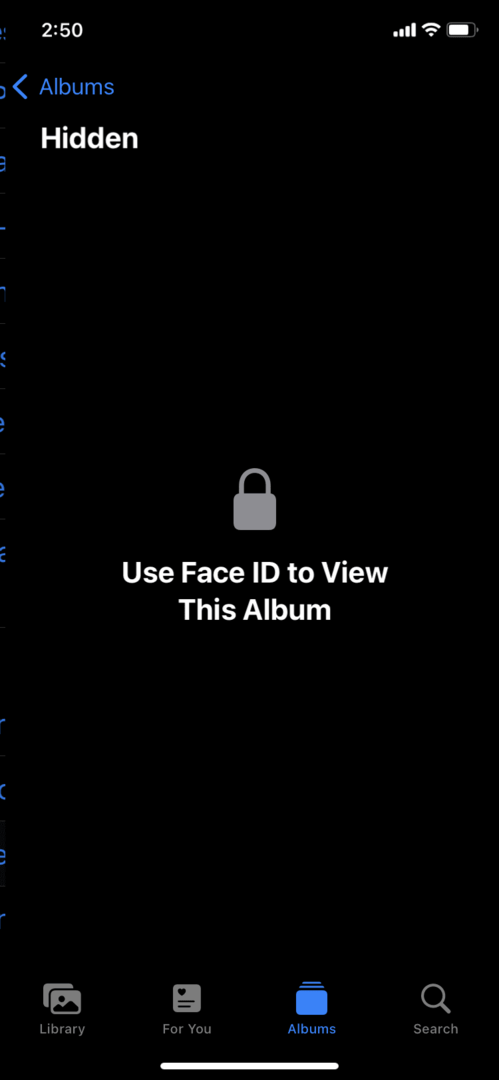
Jedną z najbardziej irytujących rzeczy na świecie jest to, że ktoś bierze Twój telefon i zaczyna przeglądać Twoje zdjęcia lub inne aplikacje. Być może masz zdjęcia, które zawierają poufne informacje, lub po prostu chcesz chronić niektóre zdjęcia i notatki przed zobaczeniem. Zabezpieczenia te mogą mieć również zastosowanie, jeśli z jakiegokolwiek powodu osoba trzecia uzyska dostęp do Twojego urządzenia z systemem iOS. Od wieków możesz „ukrywać” zdjęcia w osobnym ukrytym folderze ze zdjęciami, ale tak naprawdę nie był on chroniony aż do nowej aktualizacji iOS 16, w której potrzebujesz Face ID, aby go otworzyć. Aby włączyć ochronę Face ID dla zdjęć i notatek, wykonaj poniższe czynności.
dla zdjęć:
- Otworzyć Ustawienia aplikację na urządzeniu z systemem iOS.
- Nawigować do Zdjęcia.
- Włączyć coś Użyj identyfikatora twarzy przełączając go.
- Teraz idź do Zdjęcia aplikacja.
- Przewiń w dół, aż zobaczysz Ukryte i ostatnio usunięte lornetka składana. Powinni mieć zamek obok siebie. Aby uzyskać do nich dostęp, potrzebujesz Face ID.
- Aby ukryć zdjęcia, wybierz zdjęcie i dotknij ikony trzech kropek w prawym górnym rogu. Stuknij w Ukrywać.
dla notatek:
- Otworzyć Ustawienia aplikację na urządzeniu z systemem iOS.
- Nawigować do Notatki.
- Stuknij w Hasło.
- Wybierz konto Notes, którego chcesz użyć: notatki iCloud lub te przechowywane lokalnie.
- Włącz Face ID, przełączając go.
Uprawnienia do schowka
Apple od dłuższego czasu wdraża funkcję uprawnień użytkownika. Ta funkcja wymaga zezwolenia stronom trzecim na dostęp do niektórych funkcji, takich jak mikrofon, kamera lub lokalizacja. Teraz jedna z funkcji bezpieczeństwa systemu iOS 16 obejmuje kopiowanie i wklejanie informacji ze schowka jako poufnych informacji, do których dostęp osób trzecich wymaga Twojej zgody.
Sprawdzenie bezpieczeństwa

Nowa funkcja Safety Check to świetny sposób na przejrzenie wszystkich niezbędnych aspektów bezpieczeństwa urządzenia z systemem iOS. Gdy przejdziesz do ekranu Kontrola bezpieczeństwa, Apple przejrzy pewne aspekty Twojego telefonu, abyś mógł może sprawdzać, które aplikacje śledzą jakie informacje, zmieniać niezbędne hasła i inne zmiany. Aby uzyskać dostęp do tej recenzji, wykonaj następujące kroki:
- Otworzyć Ustawienia aplikację na urządzeniu z systemem iOS.
- Przewiń, aż zobaczysz prywatność i bezpieczeństwo.
- Przewiń w dół do Sprawdzenie bezpieczeństwa.
- Zobaczysz Resetowanie awaryjne I Zarządzaj udostępnianiem i dostępem. Reset awaryjny jest zarezerwowany do natychmiastowego usunięcia wszystkich uprawnień i sprawdzenia bezpieczeństwa całego konta. Zarządzanie udostępnianiem i dostępem to bardziej swobodny sposób sprawdzania, do jakich informacji mają dostęp i zmiany haseł.
Tryb blokady
Tryb blokady to odpowiedź Apple na potrzeby wyjątkowo wrażliwych osób, które muszą całkowicie chronić się przed cyberatakami. Musimy powtórzyć: Tryb blokady nie jest dla wszystkich. Ta funkcja powinna być zarezerwowana dla aktywistów, dziennikarzy lub innych wrażliwych osób, które mogą być celem cyberataków. Włączając tę funkcję, poważnie ograniczasz funkcjonalność swojego urządzenia iOS na korzyść bezpieczeństwa. Nie będziesz mieć dostępu do znanych niewiarygodnych stron internetowych, załączniki w iMessage, połączenia Facetime są blokowane, a cała masa uprawnień i konfiguracji zostaje zresetowana i zablokowana. Zasadniczo używasz resetowanego do ustawień fabrycznych telefonu „palnikowego” w trybie blokady.
Odpowiedź bezpieczeństwa
W poprzednich iteracjach iOS trzeba było w pełni zaktualizować urządzenie, aby skorzystać z wszelkich aktualizacji lub poprawek zabezpieczeń. Ale iOS 16 ułatwia korzystanie z w pełni chronionego smartfona bez konieczności przechodzenia przez potencjalnie uciążliwą pełną aktualizację oprogramowania. Możesz łatwo przełączać Instalowanie odpowiedzi bezpieczeństwa i plików systemowych, wykonując następujące kroki:
- Otworzyć Ustawienia aplikację na urządzeniu z systemem iOS.
- Przejdź do Ogólny patka.
- Stuknij w Aktualizacja oprogramowania.
- Stuknij w Automatyczne aktualizacje.
- Przełącznik Odpowiedzi dotyczące bezpieczeństwa i pliki systemowe.
Klucze dostępu
Klucze dostępu to kolejny krok w ewolucji prywatności w Internecie. Od tak dawna korzystamy z systemu haseł generowanych przez użytkowników do stron internetowych, które nie są wystarczająco dobrze zaszyfrowane, a wszelkie wycieki danych oznaczają, że hakerzy mają natychmiastowy dostęp do informacji o Twoim koncie. Chociaż aktualizacja Passkeys nie została uwzględniona w pierwszej wersji iOS, Apple twierdzi, że będzie działać później w 2022 roku. Zasadniczo serwer witryny ma jeden klucz, a ty masz jeden przechowywany na urządzeniu. Następnie iOS używa danych biometrycznych, aby autoryzować dostęp do strony internetowej. Tylko wtedy, gdy dwa klucze są zgodne, możesz uzyskać dostęp do witryny, co oznacza, że żadne wycieki po stronie witryny nie będą miały na Ciebie wpływu, ponieważ masz własny klucz prywatny, do którego hakerzy również będą potrzebować dostępu.
Brzmi bardzo skomplikowanie, z integracją iCloud, uwierzytelnianiem dwuskładnikowym, szyfrowaniem klucza i wieloma innymi, ale zasadniczo działa dokładnie tak, jak Face ID. Gwarantujemy, że proces ten będzie bardzo prosty dla wszystkich użytkowników. Zawsze, gdy zaawansowane zabezpieczenia stają się łatwo dostępne, jest to pozytywna sytuacja dla użytkowników cyfrowych. Apple współpracuje z dużymi firmami, takimi jak Google i Microsoft, aby zapewnić, że funkcje klucza dostępu działają również w usługach innych niż Apple.